Live ���[�r���[�J�[�Љ�
| �k�h�u�d���[�r�[���[�J�[�|�b�|�̎g�p���� |
 |
|
 |
|
 |
����k�h�u�d���[�r�[���[�J�[�𒆐S�Ɏg�p����߂���������Ȃ�Ǝv���܂��B��b����3�y�[�W�ɋL�ڂ��܂��� |
Windows10��LiveMoviemaker�����@�C���X�g�[���ł��܂��B�@
�~���[�T�C�g���瓱�����܂���������͊댯��������܂���ł����B
���L�L�ڂ̓p�\�R���g���u���ׁ̈A�ăC���X�g�[�����܂����B
�p�\�R���d��g���u�������I�I�@Windows10�X�V�Ń��b�h��ʁAWindows�N���ł��Ȃ�
Windows�N���������@�\���A�E�g�I�Ō�̎�i�p�\�R���������E�E�E�E�����Ŗ�蔭���I�I�I�I�I
Windows�@LiveMoviemaker���C���X�g�[���ł��Ȃ��BWindows�T�C�g��Windows�@Essentials�������Ȃ��Ă��܂��B |
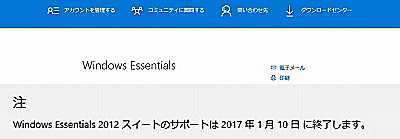 |
Windows�@Essentials�T�|�[�g�I��
Windows�T�C�g�ɍs���Ă��@Windows�@Essentials���A��������܂���B
���ƂȂ��Ă͐�ΕK�v�ȃ\�t�g
�ē��������݂܂����B |
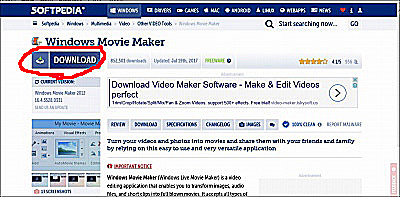 |
�l�b�g�Љ�Ń_�E�����[�h�T�C�g�炵���T�C�g����
�C���X�g�[�����Ă݂邱�Ƃɂ��܂���
�~���[�T�C�g�@�����b�ɂȂ����T�C�g�ł��B
�����͎��ȐӔC�I�I�I |
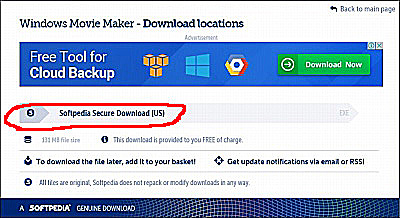 |
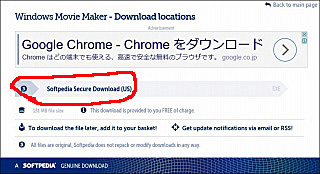 |
�����ɂ���ĕς��܂�
SoftpediaSecureDownlad(US)
�N���b�N
���炭�҂��܂�
|
| ���b��_�E�����[�h�^�X�N�o���I�_�E�����[�h���܂����B |
|
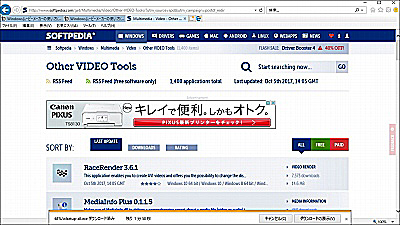 |
����������܂������w��ꏊ�ɂ�lsetup-all-exe���_�E�����[�h�ł��܂����B
�@�@�@�@�@�@�@�@�@�@�@�@�@�@�@�@�@�@�@�@
�@�@�@�@�@�@�@�@�@�@�@�@�@�@�@�@�@�@��lsetup-all.exe
�C�O�T�C�g�̂��߂ނ�݂Ƀ_�E�����[�h�͔����܂��傤
�C���X�g�[������lsetup-all-exe�i�\���e��130M)�̊m�F�͖Y�ꂸ�ɁI
���[�r�[���[�J�[DL�����łނ�݂�DL�ő��̃\�t�g�����̉\������
�����̗U���T�C�g�����܂��I���ӁI���ӁI
���O��������ꍇ�C���X�g�[���͍T���܂��傤 |
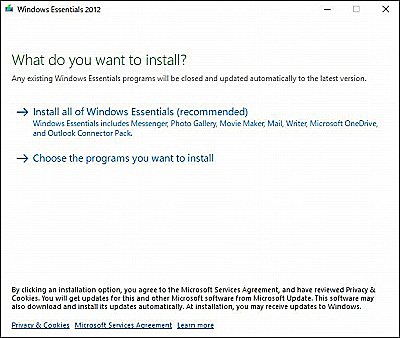 |
�Z�b�g�A�b�v���N�������܂����B
�C���X�g�[����ʂ��ł܂��B
Windows�@Essentials�͂Ȃ�炩�̗��R�ŃT�C�g�������Ă��܂�
���i��Choose the programs you wanto install��I��
�p��o�[�W�����ł����K���f�t�H���g�őI�����܂��B
���Ƀ��[���{�b�N�X���̓T�|�[�g�I���̈T�������������Ǝv���܂��B
������PhotoGyallr�� and MoovieMaker�̂݃C���X�g�[�����܂��B |
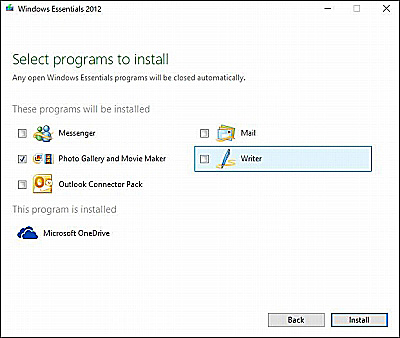 |
���܂ł͂��ׂẴ\�t�g�����Ă��܂�����
Photo Gallry and Movvie Make�̂݃C���X�g�[�����܂��B
��Windows�@Mail��HotMail���g���Ȃ��Ȃ��Ă��܂����B
�@���l���Ă݂�ƃT�|�[�g�̑ł��肪�e�����Ă���������
�@���[�r�[���[�J�[�̂݃C���X�g�[�����܂��B�C���X�g�[�����n�܂�܂����B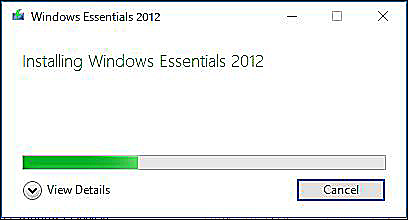 |
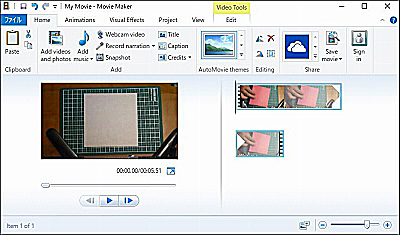 |
�C���X�g�[���������[�r�[���[�J�[�N�����܂���
�p��o�[�W�����ł����A�@�\�͑S�������ł��B
�t�@�C�����w��œ��{�ꉻ�ł���Ƃ̎�
���͓��{��t�@�C�����莝���ɂ���܂��B
�������̃p�\�R������R�s�y���܂����B
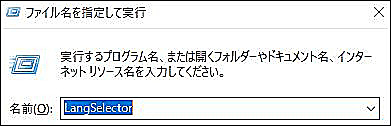 �@�@ �@�@ JP JP |
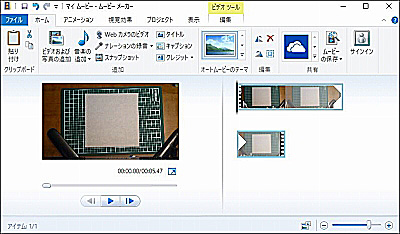 |
���{��\���ɂł��܂����B(^^��E(^^��
M2ts�E�����S�EMTS�̊g���q������ȒP���������ꂵ���ł��ˁB |
| LiveMovieMaker���荢��ȃP�[�X������@�@�����͎��ȐӔC�I�I�I |
 |
�����R�P�N�S���W��
�Q�`�R�N���u�p�\�R���B�N�����Ȃ��Ƃ̎�
����œd���{�^���N���b�N�ŋN�����܂����B
�����ɓ��ꂽDELLVostro2521���S�������B
�����p�\�R���ł����������i��10000�~���x�̖͗l�I
���߂Ẵm�[�g�p�\�R���g�p
�^�b�`�p�b�g�ň���ꓬ��ԁB
Windows�@Essentials2012������Ȃ��BMovieMaker6.0�ő�p�B
�g�p������f���ҏW�ɂ̓|�b�|�ɂ͖����̖͗l
DVDFab�EPassKey�EMicrosoft���C���X�g�[���B
PhotShop������܂������g�p�͑���㖳�����ۂ��B
|
 |
�o�b�e���[�ُ��ԁI
�R���ԂŊ��S�[�d�������܂������x�����
�[�d��Ԃœ���Đ��B1���ԂœˑR�V���b�g�_�E��
���x�`�������W���[�d���͂T�O�`�T�T���g�p�\�B
�T�T���ŋ����V���b�g�_�E���I
�d���g�p�Ȃ���Ȃ��I
��ւ��o�b�e���[���i�͂R�T�O�O�~���x
�o�b�e���[��p�g�p�ł̋N���͂܂����Ȃ��̂ŁA
���̓X���[���܂��B
���ݑ傫���͕���Ȃ��B
���d�ʂQ�C�SKg�͏����d�������܂��B
MovieMaker2012�@�ēx���킵�܂��B |
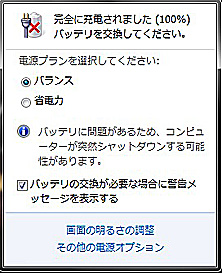 |
|
�@�@LIVE���[�r�[���[�J�[�Љ�܂�
���C�u���[�r�[���[�J�[�ŕҏW�@�ƂĂ��ȒP�ł��ˁH�@�@�R�̍H���ɕ����ďЉ�܂�
�|�b�|�Ə�����ǂ��Ē��킵�Ă݂܂��@�@�܂��͑S�s���̕��Q�����C�u���[�r�[���[�J�[�Œ���
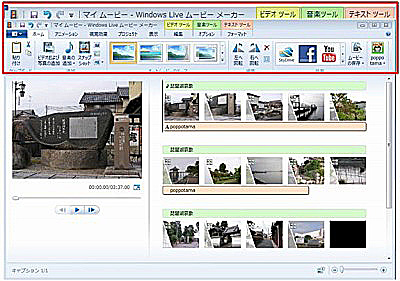 |
�܂��͂��߂��@LIVE���[�r�[���[�J�[�͏]���̌`���Ƃ͕ʕ��ɂȂ�܂�
���ׂĂ̍�Ƃ����{���g����s���܂�
word�Aexcel 2007�ȍ~���}�X�^�[���ꂽ���͒�R�Ȃ���������܂���
�A�i���O�I�ȍl�����K���ł��܂���
���ɂ��܂��ł��Ă��܂��@�ō��̕ҏW�\�t�g���Ǝv���܂�
word�Aexcel 2007�ȍ~���}�X�^�[���ꂽ���͒����I�Ɏg�p�\�I
�����[�r�[���[�J�[�g�����ꂽ���͌˘f������Ǝv���܂�
���߂Ă̕��͂����������ꂽ�����ȒP����
���o�[�W���������LIVE���[�r�[���[�J�[�ō�Ƃ��܂� |
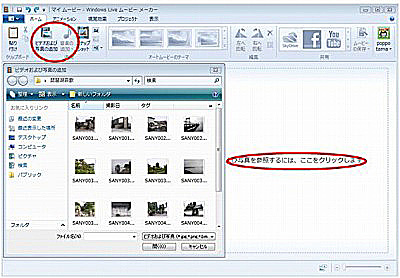 |
�܂��͎ʐ^���g�p���ăX���C�h�V���[�ɒ���
Live���[�r�[���[�J�[�N�����܂�
�ʐ^�̎�荞�݂̓��{���̃r�f�I�[�ʐ^�̎�荞�݃A�C�R������
���͎ʐ^���Q�Ƃ���ɂ́A�������N���b�N�ŕۑ��t�H���_�[���Ăяo��
�ǂݍ��݂����ʐ^��I����J���������܂�
�|�b�|�̏ꍇ�����Œ�R���łĂ��܂�
word�Aexcel 2007�ȍ~���}�X�^�[���ꂽ���͒�R���Ȃ��Ǝv���܂���
�]���̃|�b�|�̕����Ő������܂�
|
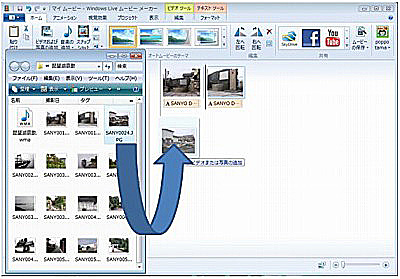 |
���c15���̎ʐ^�Ɖ��y�iWMA)���i�Έ��̂������@�t�H���_�[�Ɏ��^
LIVE���[�r�|���[�J�[�N���@�ʐ^�t�H���_�[�N��
�ʐ^��1�����h���b�O���h���b�v�œǂݍ��܂��܂�
�Ō�ɉ��y���h���b�v���܂���
�ꊇ�ł̃h���b�v���h���b�O�͂ł��܂���ł��� |
�����Ă�������������̓o�i�[�N���b�N�X�������肢���܂�
�ł̓X���C�h�V���[����ҏW������������ |
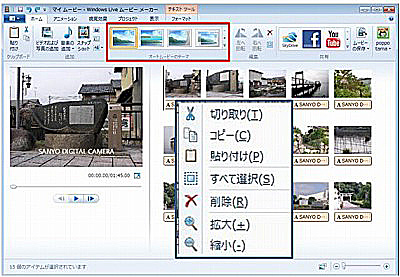 |
15���̎ʐ^�ǂݍ��݂ł��܂���
�����ł��߉�@�\�������܂��@�ʐ^�̖��O���^�C�g���\������܂�
�^�C�g���o�[�ʼnE�N���b�N�����ē������E�N���b�N�폜���܂�
�I�[�g�@�\������܂��@�I������Ɖ��y��v�����Ă��܂�
���y�I���@�N���b�N�Ŏ����ҏW�ŏI���ł�
�����ł��܂����@�G�t�F�N�g�A�f�����ʂ��������ꗬ��i�̊����ł�
���y�J�n�_�A�I���_�������ł��Ȃ��Ă���܂�
����̓I���W�i���Ԏ��s���͎��s���܂��� |
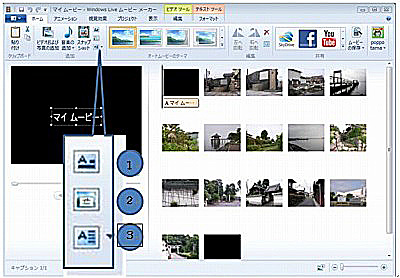 |
�ʐ^�̑O�ɓ�̃^�C�g�������܂�
�ŏ��̉摜�N���b�N
�@��2�x�N���b�N�ō쐬�@�^�C�g���摜���Q���̃^�C�g�����쐬�ł��܂���
1�̃^�C�g���摜�̓h�b�O���h���b�v�ōŌ㕔�Ɉړ����܂����i�^�C�g���j
�O�����Ă̐����ł�
�A�I�������摜�Ƀ^�C�g����}���ł��܂�(�L���v�V�����j
�B�Ō㕔�Ƀ^�C�g����lj��ł��܂��i�N���W�b�g�j
�^�C�g����ύX���܂�
�ύX�������^�C�g�����N���b�N |
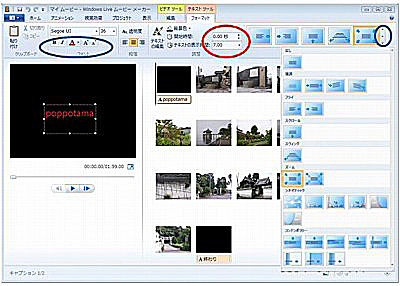 |
�\�����ꂽ�^�C�g���o�[�N���b�N
�^�C�g����ύX���܂�
�\�����@���w�肵�܂��@�t�F�[�h�A�I�[�o�[���b�v�A�X�N���[���͂��D�݂�
�㕔�̃^�C�g�����ύX���܂�
�^�C�g����}���������摜��I�����܂�
�I�������摜�Ƀ^�C�g����}��(�L���v�V�������N���b�N�j
�����������������̓^�C�g���������Ȃ����܂�
�e�\�����@���w�����܂�
�^�C�g���̊J�n�_���킩��܂��i�Ԙg�j�@���l���������ňړ��\
�^�C�g�����h���b�O���Ĉړ����\
�^�C�g���\�����Ԃ�30�b���\�i������ł������C�ӂ̕\�����Ԃ��\�j |
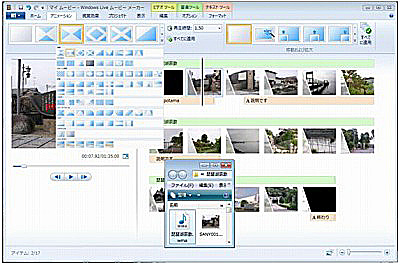 |
�ŏI��ƂɈڂ�܂�
�@�A�j���[�V�����N���b�N�@1���ڂ̉摜�I��
�@���ʂ������������A�j���V������I�т܂�
�@�f�t�H���g�ŖL�x�ȃA�j���[�V�����@�ڎ��Ŋm�F���Ȃ���I�����Ă����܂�
�@���ׂĂɎΐ���������ʂ��m�F�ł��܂���
�@���ׂđI���ň�C�Ɍ��ʂ������邱�Ƃ��ł��܂�
�A�ŏ��ɗp�ӂ������y�h���b�O�ŊJ�n�_�Ƀh���b�v���܂��� |
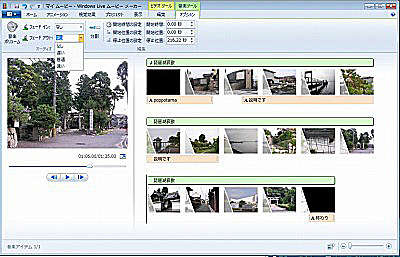 |
���{���̉��y�c�[���N���b�N
�t�F�[�h�A�E�g�̐ݒ�ŏI���ł�
����͉��y�Ƀt�F�[�h�A�E�g�������ďI�����܂�����
�@�摜��lj��ʼn��y�̖����ɍ��킹��
�A�摜�Đ����Ԃ�ύX���ďC��������@�����킵�Ă�������
���͏����o���܂� |
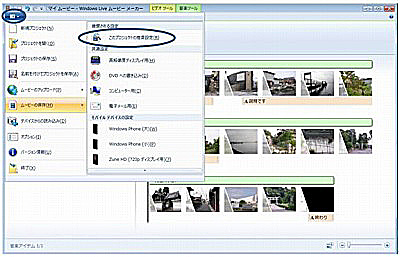 |
�C�ӂ̏ꏊ�ɏ����o���Ă�������
�X���C�h�V���[���悪�������܂���
�k�h�u�d���[�r�[���[�J�[�@��������������
��b�ɂȂ�܂��@����҂ɓ���܂����s�����������s�ł���Ȃ�
������͔��ɊȒP�ł�
����i�ł��������������Ă��܂��@�X���� |
| Live���[�r�[���[�J�[����ҏW�ւ��i�݂������� |
| �ۂ��ۂ��Љ�܂��B�k�h�u�d���[�r�[���[�J�[�g�p�@ |
 |
|
 |
|
 |
|
|
 poppotama >���[�r�[���[�J�[ >�k���������[�r�|���[�J�[
poppotama >���[�r�[���[�J�[ >�k���������[�r�|���[�J�[
 Newpoppotama�փ����N
Newpoppotama�փ����N
 poppotama >���[�r�[���[�J�[ >�k���������[�r�|���[�J�[
poppotama >���[�r�[���[�J�[ >�k���������[�r�|���[�J�[
 Newpoppotama�փ����N
Newpoppotama�փ����N
 Newpoppotama�փ����N
Newpoppotama�փ����N